
Seriendruck in Word ist sehr einfach
Es spielt keine Rolle, ob Sie zu Hause oder auf der Arbeit sind, ob es sich um eine Hochzeitseinladung oder einen Geschäftsbrief handelt, es ist sehr häufig, dass Sie denselben Brief an verschiedene Personen senden müssen. In diesen Fällen würden Sie viel Zeit damit verschwenden, die Anrede und Adresse jedes Dokuments anzupassen. Wenn Sie jedoch die Seriendruckoption verwenden, gibt Word viele Daten automatisch ein und Sie können sich nur auf den Inhalt der Nachricht konzentrieren.
- Was ist ein Seriendruckdokument?
- So führen Sie E-Mails in Word zusammen
- Wartung der Datenquelle
- Seriendruck in Word
- Kombinierter Korrespondenzdruck
- Der Seriendruck-Assistent
Was ist ein Seriendruckdokument?
Dies ist eine Nachricht, die an viele verschiedene Empfänger gesendet wird. In diesem Zusammenhang ist der Hauptteil des Dokuments in allen Versionen identisch. Da die Empfänger jedoch unterschiedlich sind , müssen bestimmte Felder angepasst werden . Es geht hauptsächlich um das Feld der Adresse und gegebenenfalls die Begrüßung. Kundennummern oder andere personalisierte Informationen können ebenfalls automatisch in den Text eingegeben werden.
Die meisten Textverarbeitungsprogramme wie Word verfügen über automatisierte Funktionen für diese Fälle. Damit Sie diese Hilfe nutzen können, müssen die Programme auf eine Datenbank zugreifen können, die Sie immer auf dem neuesten Stand halten müssen. Dort nimmt die Software die Namen und Adressen der Empfänger und gibt sie an den richtigen Stellen im Dokument ein.
Die Anwendungsmöglichkeiten der Seriendruckfunktion in Word sind sehr vielfältig. Im Beschäftigungssektor verwenden Unternehmen beispielsweise den Seriendruck, um Informationsmaterial, Rechnungen oder Angebote zu senden. Private Benutzer verwenden Seriendruck hauptsächlich, um Einladungen an große Gruppen zu senden.
So führen Sie E-Mails in Word zusammen
Um diese Funktion anzuwenden, müssen mehrere Schritte ausgeführt werden: Der erste Schritt besteht darin, eine Datenquelle zu erstellen, dann muss das Dokument geschrieben und schließlich gedruckt werden.
Die Korrespondenzfunktion funktioniert nicht nur für Briefe, Sie können sie auch für E-Mails, Umschläge oder Etiketten verwenden. Wählen Sie dazu unter “Seriendruck starten” das richtige Format aus . in der? Korrespondenz ? .
Wartung der Datenquelle
Word kann verschiedene Quellen konsultieren , um die Informationen zu erhalten, die für die kombinierte Korrespondenz erforderlich sind. Sie können Tabellen aus Excel importieren, Ihre Kontakte aus Outlook verwenden oder die Informationen direkt in Word eingeben.
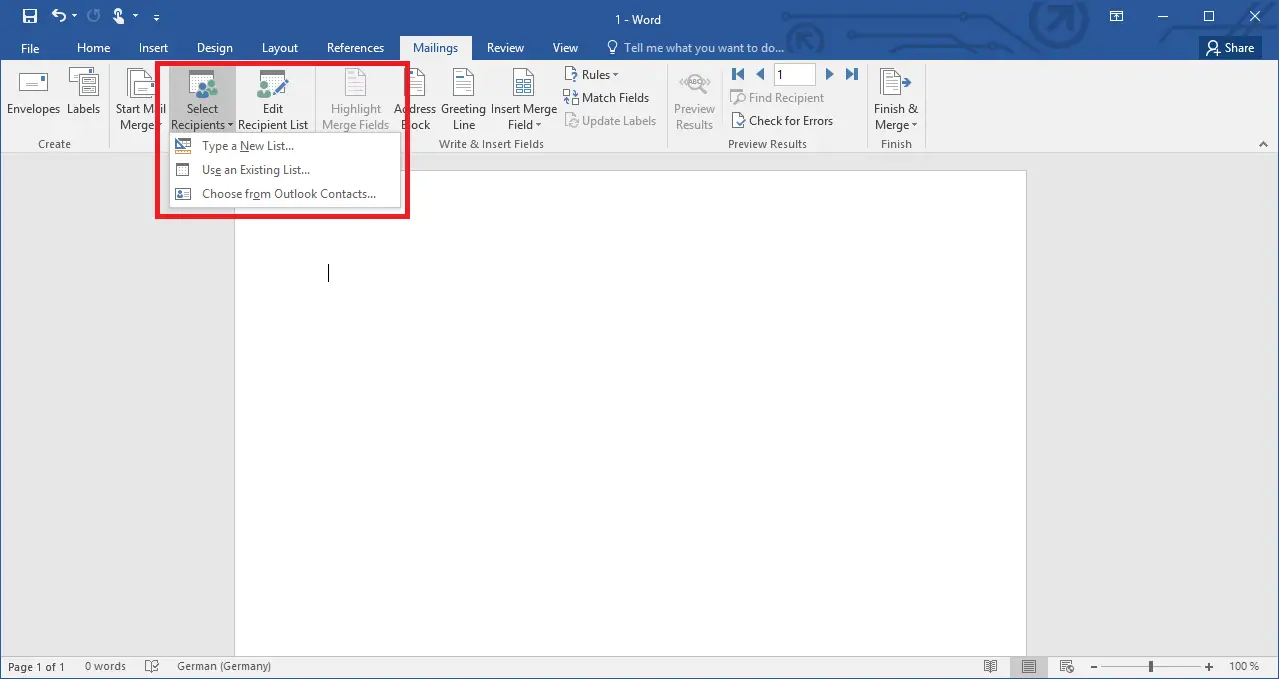
Wenn Sie eine Excel-Datei verwenden möchten , denken Sie daran, die Daten in einer Tabelle korrekt zu organisieren und Spaltenüberschriften hinzuzufügen. Word übernimmt die Informationen direkt aus der Datei. Um ein Excel-Dokument zu importieren, wechseln Sie zur Registerkarte “Korrespondenz” und wählen Sie die Schaltfläche “Empfänger auswählen”. und klicken Sie auf “Vorhandene Liste verwenden”.
Sie können auch eine Datenbank, die Sie mit Microsoft Access-Software erstellt haben, in Word importieren.
Wenn Sie lieber Outlook-Kontakte verwenden möchten , wählen Sie die Option “Aus Outlook-Kontakten auswählen”. ? in der gleichen Registerkarte. Verwenden Sie verschiedene Ordner, um Ihre Kontakte im E-Mail-Programm zu sortieren, sodass Sie jetzt die gewünschte Datengruppe auswählen können.
Wenn Sie keine Tabelle in Excel erstellen oder Kontakte in Outlook verwalten möchten, können Sie die Daten auch direkt in Word eingeben . Wählen Sie dazu die Funktion? Neue Liste schreiben? Word bietet Ihnen bereits viele nützliche Spalten für die Eingabe von Adressinformationen. Klicken Sie auf die entsprechenden Felder und geben Sie die Informationen ein. Sobald der erste Eintrag abgeschlossen ist, können Sie mit der Schaltfläche “Neuer Eintrag” eine weitere Zeile beginnen.
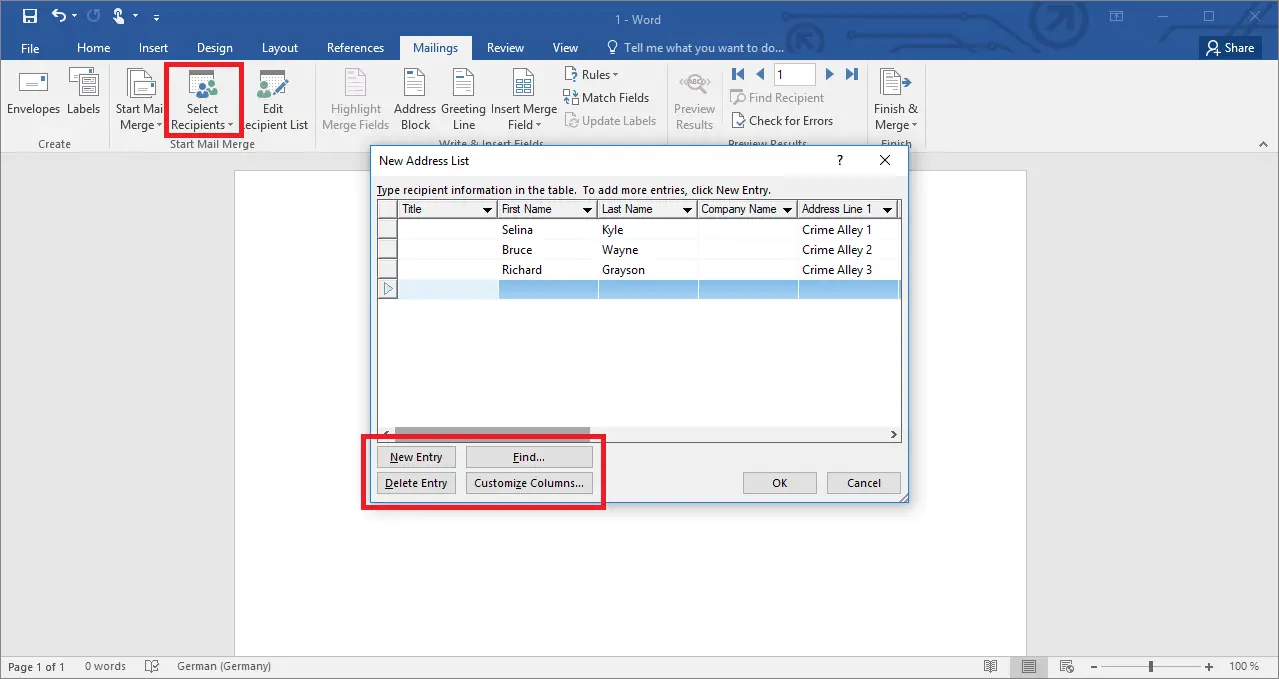
Es ist wahrscheinlich, dass Sie nicht alle Spalten ausfüllen müssen, die Word standardmäßig erstellt, oder dass Sie eine eigene Kategorie hinzufügen möchten . Durch Klicken auf? Spalten anpassen? ? Mit Word können Sie Spalten hinzufügen, löschen oder umbenennen. Sobald alle Daten eingegeben wurden, schlägt Word vor, die neue Datenbank zu speichern. Somit können Sie die Daten auch in anderen Word-Dokumenten verwenden. Sie müssen nicht bei allen Seriendruckdokumenten den gleichen Aufwand betreiben.
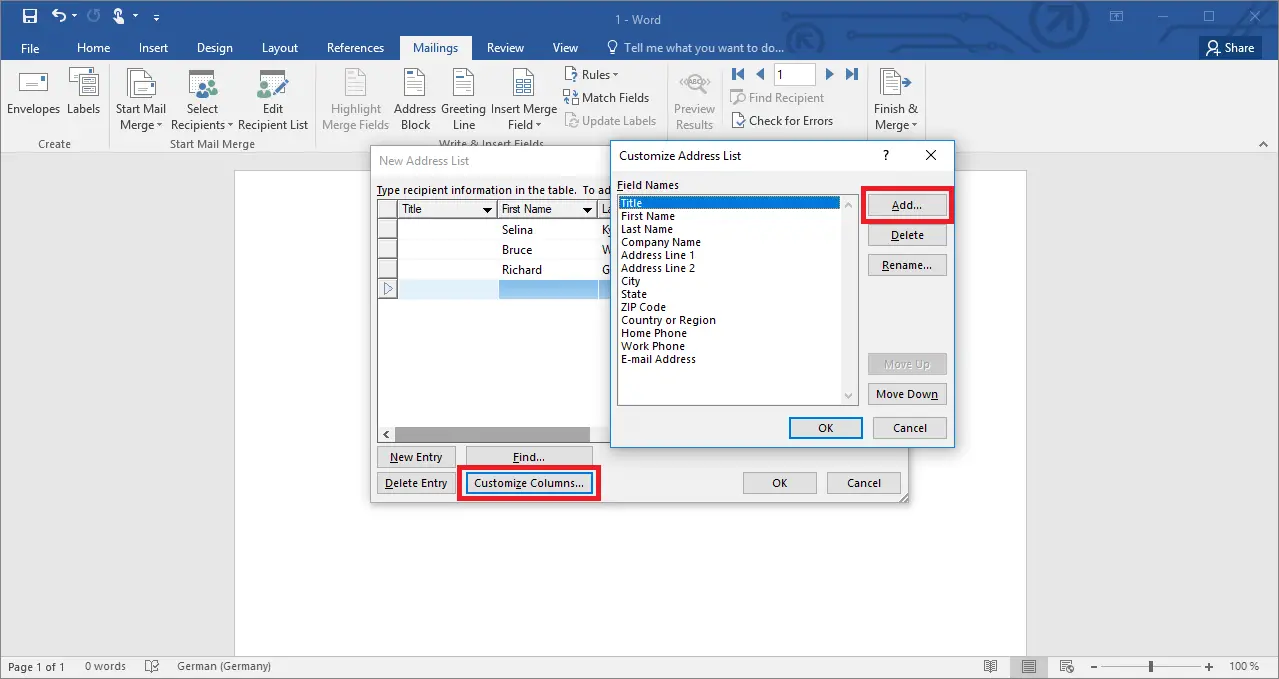
Keine Sorge, auch nach Abschluss der Erstellung der neuen Datenbank können Sie die Informationen anpassen . Die Schaltfläche? Empfängerliste bearbeiten ? gibt Ihnen die notwendigen Funktionen.
Wenn Sie Datenquellen aus einer Datei importieren, muss die Datei auf Ihrem Computer gespeichert sein. Sie können Serverdatenbanken auch in das Word-Dokument integrieren. In diesem Fall müssen Sie den Datenverbindungsassistenten verwenden.
Seriendruck in Word
Sobald Sie die Empfängerinformationen eingegeben haben, sollten Sie den Brief selbst schreiben. In dieser Aufgabe arbeiten Sie wie in Word üblich mit normalem Text, aber auch mit speziellen Textblöcken. Ein wesentliches Element jeder kombinierten Korrespondenz ist der Adressblock . Wenn Sie auf die entsprechende Schaltfläche klicken, wird ein Fenster zum Konfigurieren des Lesezeichens geöffnet. In diesem Fenster können Sie die Struktur des Adressblocks bestimmen. Wenn Sie mit einer externen Tabelle arbeiten, versucht Word, die richtigen Felder aus den Spaltenüberschriften zu ermitteln. Wenn das Programm Ihre Nennwerte jedoch nicht zuweisen kann, können Sie die Kategorien mit der Schaltfläche ? Kartenfelder … ? .
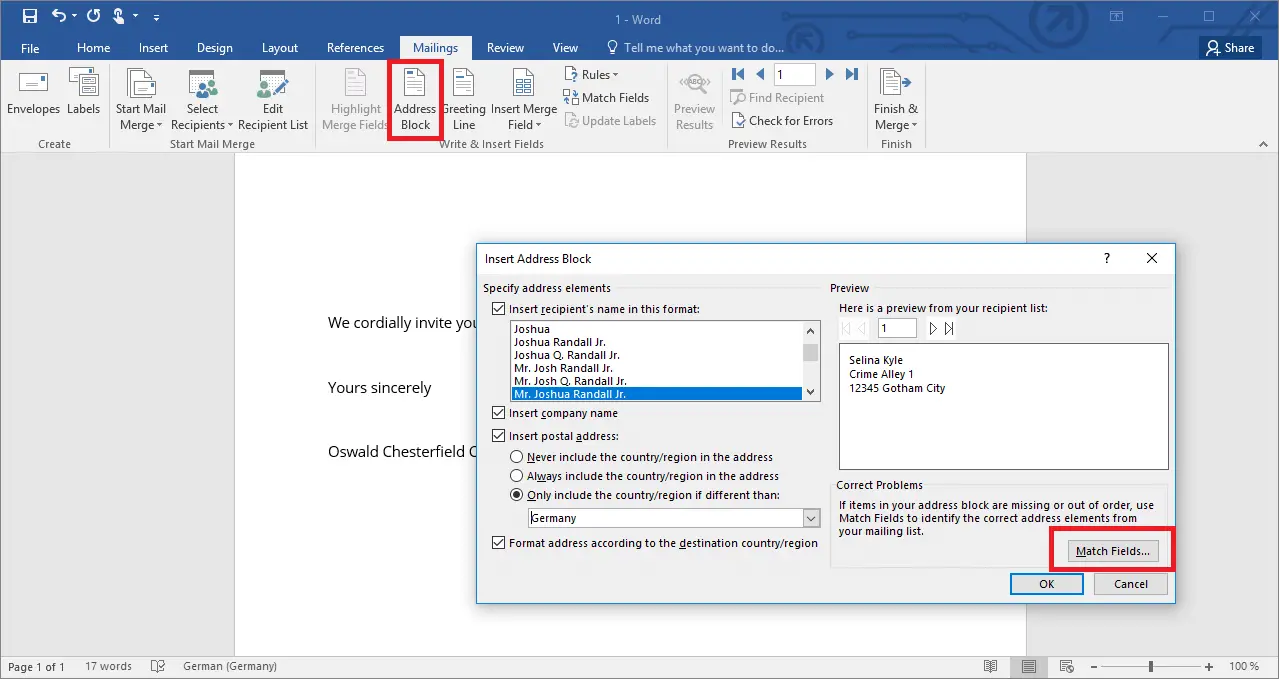
Über eine Begrüßungszeile können Sie eine vollständig personalisierte Begrüßung in Ihren kombinierten Korrespondenzbrief integrieren. Das heißt, anstatt zu verwenden? Meine Damen und Herren ? Um einen unbestimmten Empfänger anzusprechen, kann Word den gewünschten Namen aus den von Ihnen angegebenen Informationen abfragen und angeben. Sie können das Format erneut festlegen und beispielsweise entscheiden, ob der Vorname, der Nachname oder beide angezeigt werden sollen.
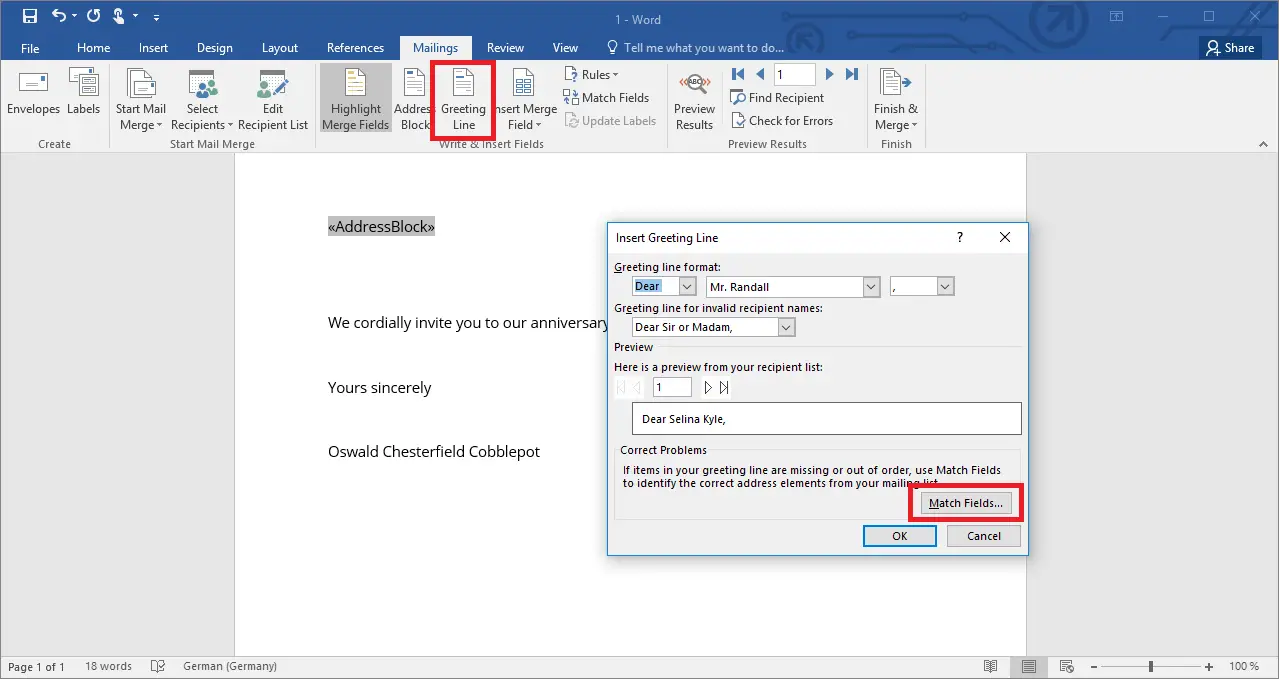
Sie können auch Word die Einführung der Begrüßung einfügen lassen oder das Format an Ihre Vorlieben anpassen. Das Textverarbeitungsprogramm schlägt die allgemeine Formel vor? Sehr geehrter Herr / a? gefolgt vom Namen des Empfängers. Wenn Sie die Option “(Keine)” auswählen, können Sie die Begrüßung normal in den Text eingeben und dann das passende Feld in Kombination mit dem Namen einfügen. Es fällt auf, dass Word (wahrscheinlich aufgrund von Englisch) keine Anpassung der Behandlung an das Geschlecht zulässt. Obwohl mit etwas mehr Aufwand und einigen Anpassungen, kann es getan werden:
Dazu müssen Sie eine Begrüßungszeile ohne Einführung erstellen. Klicken Sie nun mit der rechten Maustaste auf den Block und wählen Sie “Feldcodes aktivieren oder deaktivieren”. Anschließend können Sie den Code visualisieren, der das Seriendruckfeld regelt. Außerdem müssen Sie Lineale verwenden . Diese Funktionen ermöglichen eine genauere Programmierung der Felder. Um die richtige Behandlung zu erhalten, müssen Sie eine Wenn-Dann-Fehler-Regel verwenden. Und Ihre Datenquelle muss ein Feld haben, in dem das Geschlecht angegeben wird.
Im Feld Code , setzen Sie den Cursor hinter? VORHER ? (einschließlich des Leerzeichens nach dem unteren Balken) und klicken Sie auf die If-Then-Fate-Regel. Dort müssen Sie den Feldnamen auswählen, in dem das Geschlecht des Empfängers markiert ist, und einfügen, dass es gleich “weiblich” ist. oder? Frau? Als nächstes müssen Sie eingeben, welcher Text im Falle einer Übereinstimmung eingefügt wird (zum Beispiel? Geschätzt?) Und welches Word eingefügt werden soll, wenn die Daten nicht identisch sind (zum Beispiel? Geschätzt?). Jetzt ist die Begrüßungszeile genau auf die Person zugeschnitten, die Sie ansprechen.
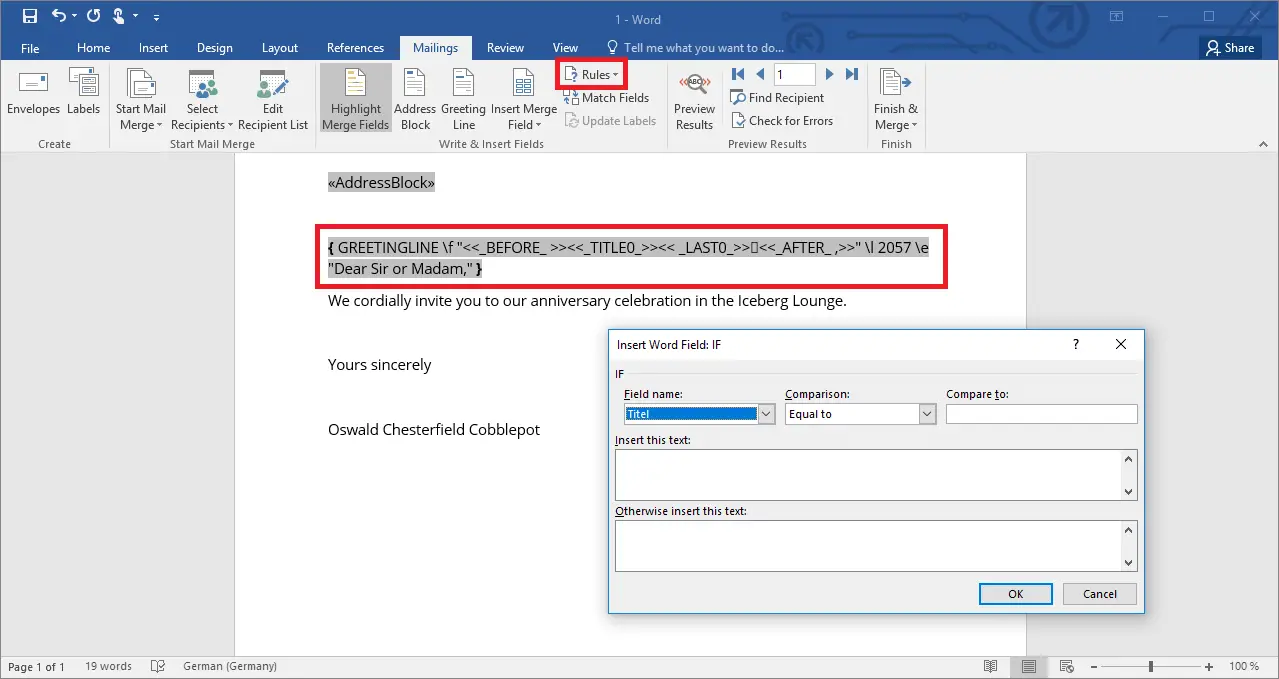
Neben der Adresse und der Begrüßungsformel können Sie weitere Textfelder einfügen . Manchmal sogar direkt im laufenden Text. Auf diese Weise können Sie beispielsweise den Namen des Empfängers oder die Kundennummer in den Hauptteil des Briefes einfügen . Um die Felder besser vom Inhalt des Dokuments zu unterscheiden, können Sie die Funktion “Zusammenführungsfelder hervorheben” verwenden. Dann werden die entsprechenden Zonen farblich markiert.
Kombinierter Korrespondenzdruck
Vor dem Drucken der Dokumente in Serie bietet Word eine Vorschau , um sie im Auge zu behalten. In dieser Ansicht füllt Word die Lesezeichen mit den tatsächlichen Daten. So können Sie jede der Karten überprüfen und nach möglichen Fehlern suchen. Sobald dies erledigt ist, können Sie die Funktion “Fertig stellen und kombinieren” verwenden. um mit dem Drucken der Briefe fortzufahren. Word hat verschiedene Möglichkeiten:
- Einzelne Dokumente bearbeiten? : Word generiert ein neues Dokument, in dem alle Versionen des Briefes nacheinander angezeigt werden. Sie können Änderungen an den Punkten vornehmen, die Sie berücksichtigen.
- Dokumente drucken? : Word druckt die Buchstaben direkt nacheinander.
- E-Mails senden? : Word sendet das Dokument als E-Mail. Dazu müssen Sie das Feld mit den angegebenen E-Mail-Adressen in der Datenquelle auswählen und einen Betreff hinzufügen.
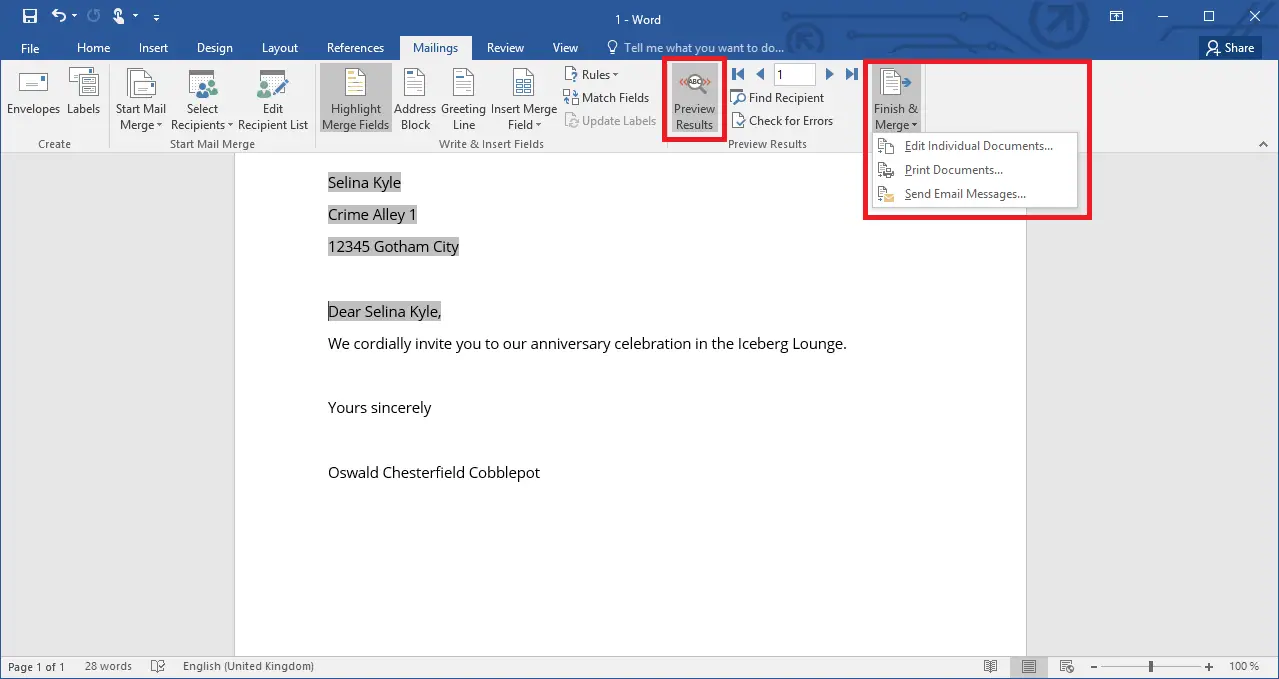
Der Seriendruck-Assistent
Mit dem oben beschriebenen Verfahren können Sie benutzerdefinierte Seriendruckbriefe erstellen. Wenn Sie jedoch zu denjenigen gehören, die eine etwas komfortablere Option bevorzugen , können Sie den Seriendruck-Assistenten in Word verwenden. Dieser Assistent führt den Benutzer durch den gesamten Prozess. Um die Hilfefunktion zu starten, drücken Sie die Taste ? Seriendruck starten? aus der? Korrespondenz? und wählen Sie die Funktion “Schritt für Schritt durch Seriendruck-Assistenten …”.
Am rechten Rand des Fensters wird eine Seitenleiste geöffnet, die Sie durch praktisch dieselben Schritte führt, die wir gerade im Text durchlaufen haben. Sie werden angewiesen, eine Datenquelle einzurichten, den Brief zu schreiben und die Dokumente fertigzustellen. Der Unterschied besteht darin, dass es einen erklärenden Text gibt , der jeden Schritt beschreibt. Darüber hinaus können Sie mit dem Assistenten sicherstellen, dass Sie keine Schritte vergessen haben.
Indem Sie Ihre Datenquelle immer auf dem neuesten Stand halten, können Sie schnell zusammengeführte Korrespondenzdokumente in Word erstellen. Die Integration von Lesezeichen ist sowohl mit als auch ohne Assistenten sehr einfach.
